Impresión en cuadernillo
Cuando doble páginas por la mitad, puede colocar e imprimir las páginas de un documento de manera automática para crear un cuadernillo.
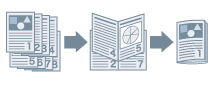
 NOTA
NOTASeleccione el tamaño de acabado del cuadernillo para [Tamaño del papel] en el cuadro de diálogo [Imprimir].
Cuando se selecciona A4 para [Tamaño del papel], el papel A3 que se imprime se dobla en dos para obtener un cuadernillo de tamaño A4.
En el cuadro de diálogo [Imprimir], haga clic en [Opciones de impresora] → haga clic en [Acabado].
2.
Seleccione [Impresión en folleto] en el menú desplegable [Estilo de impresión].
Si aparece [Configuración detallada de folleto], realice el procedimiento siguiente.
3.
Haga clic en [Configuración detallada de folleto].
4.
En el cuadro de diálogo que aparece, seleccione la dirección de apertura cuando cree el cuadernillo en el menú desplegable [Abrir libro] → haga clic en [Aceptar].
Haga clic en [Aceptar].
Para añadir una portada:
Al realizar una impresión en folleto, no es posible imprimir en la portada. Puede añadir una portada al realizar la impresión en folleto preparando de antemano el papel que se utilizará para la portada.
Configure los ajustes para la impresión en folleto en los pasos 1. a 5. anteriores, cargue la portada en un origen del papel del dispositivo y configure los siguientes ajustes.
(1) Haga clic en [Opciones de impresora] → haga clic en [Origen del papel].
(2) Haga clic en [Conf. portada delantera/trasera].
(3) Seleccione [Sólo portada delantera] en el menú desplegable [Configuración de la portada].
(4) En [Origen del papel], seleccione el origen del papel en el que haya cargado la portada → haga clic en [Aceptar].
(5) Haga clic en [Aceptar].